การจัดการระบบขนส่ง
● ระบบขนส่งประเทศไทย
1. ไปที่เมนู จัดการเว็บ > อี-คอมเมิร์ช > ระบบขนส่ง
2. คลิกที่ปุ่ม + เพิ่มประเทศ
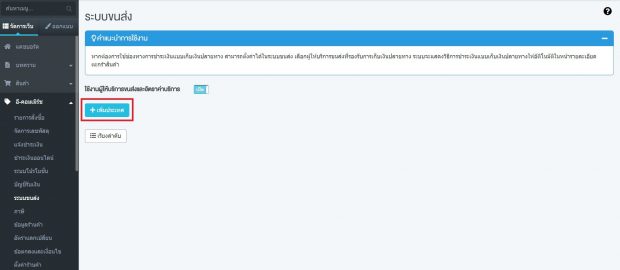
3. เลือก Thailand (ประเทศไทย)
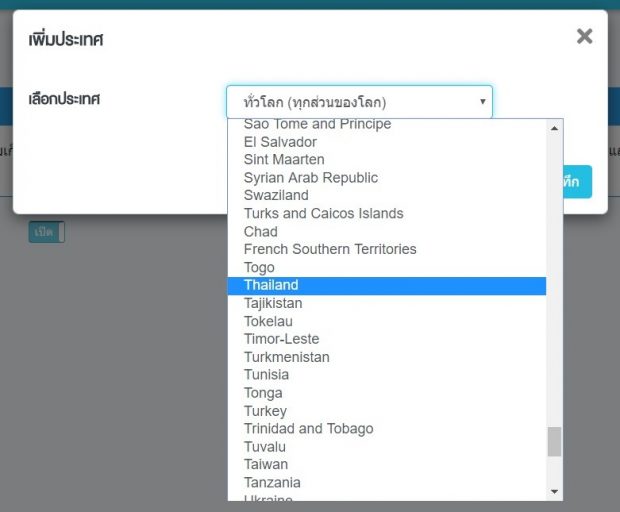
4. คลิกที่ปุ่มสีฟ้า + เพิ่มอัตราค่าบริการ ด้านขวามือ
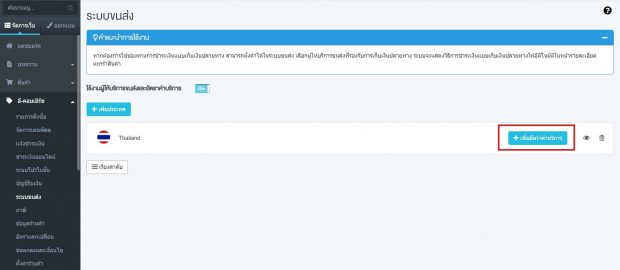
5. ตั้งค่าการขนส่งสำหรับประเทศไทย โดยมีแบ่งเป็นอัตราค่าบริการดังนี้
● ฟรีค่าขนส่ง
1. กำหนดผู้ให้บริการขนส่ง (หากผู้ให้บริการมีการเก็บเงินปลายทางให้
คลิกเลือกรองรับเก็บเงินปลายทาง เมื่อลูกค้าเลือกช่องทางผู้ให้บริการขนส่งที่มีการเก็บเงิน
ปลายทาง หน้าชำระเงินจะมีตัวเลือกเก็บเงินปลายทางขึ้นมาให้อัตโนมัติ ***กรุณา
ศึกษารายละเอียดระบบเก็บเงินปลายจากผู้ให้บริการขนส่งก่อนใช้งาน *** )
2. ประเภทการขนส่ง : เช่น พัสดุด่วนพิเศษ , พัสดุลงทะเบียน
3. ระยะเวลาขนส่ง : สามารถใส่ได้แค่ตัวเลข หรือเครื่องหมาย –
4. เลือกอัตราค่าบริการ : เลือกขนส่งฟรี
ตัวเลขจะเป็น 0 THB หน้าเว็บไซต์จะขึ้นว่าฟรี
5. กำหนดจังหวัด : เลือกทั้งหมดหรือระบุจังหวัด
การระบุจังหวัด เช่น กรุงเทพขนส่งฟรี จังหวัดเดียว ก็ให้คลิกเลือกแค่กรุงเทพ เมื่อ
ลูกค้าอยู่ในขั้นตอนใส่ที่อยู่จัดส่งเป็นกรุงเทพ ระบบจะคำนวนให้เป็นขนส่งฟรี ไม่มี
ตัวเลือกขนส่ง ในขณะที่ถ้าที่อยู่เป็นเชียงใหม่ ระบบจะคิดค่าขนส่ง
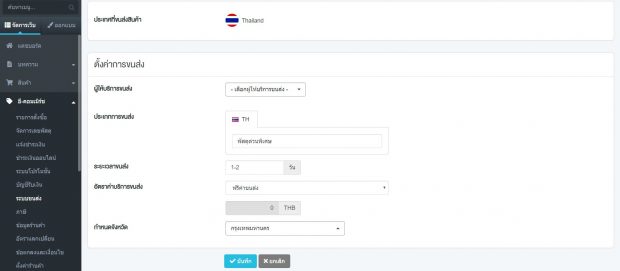
6. คลิกที่ปุ่มบันทึก
● คิดค่าขนส่งตายตัว
1. กำหนดผู้ให้บริการขนส่ง (หากผู้ให้บริการมีการเก็บเงินปลายทางให้คลิกเลือก
รองรับเก็บเงินปลายทาง เมื่อลูกค้าเลือกช่องทางผู้ให้บริการขนส่งที่มีการเก็บเงิน
ปลายทาง หน้าชำระเงินจะมีตัวเลือกเก็บเงินปลายทางขึ้นมาให้อัตโนมัติ ***กรุณา
ศึกษารายละเอียดระบบเก็บเงินปลายจากผู้ให้บริการขนส่งก่อนใช้งาน *** )
2. ประเภทการขนส่ง : เช่น พัสดุด่วนพิเศษ , พัสดุลงทะเบียน
3. ระยะเวลาขนส่ง : สามารถใส่ได้แค่ตัวเลข หรือเครื่องหมาย –
4. เลือกอัตราค่าบริการ : คิดค่าขนส่งตายตัว
กรอกตัวเลขค่าขนส่ง (ไม่ว่าจะสั่งสินค้าเยอะหรือน้อยจะคิดค่าขนส่งเรทนี้เรทเดียว)
5. กำหนดจังหวัด : เลือกทั้งหมดหรือระบุจังหวัด
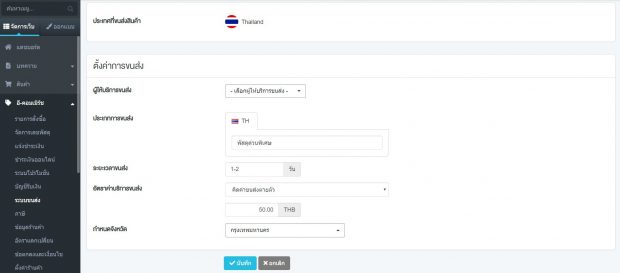
6. คลิกที่ปุ่มบันทึก
● คิดค่าขนส่งตามช่วงราคา
1. กำหนดผู้ให้บริการขนส่ง (หากผู้ให้บริการมีการเก็บเงินปลายทางให้คลิกเลือกรองรับเก็บเงินปลายทาง
เมื่อลูกค้าเลือกช่องทางผู้ให้บริการขนส่งที่มีการเก็บเงินปลายทาง หน้าชำระเงินจะมีตัวเลือกเก็บเงิน
ปลายทางขึ้นมาให้อัตโนมัติ ***กรุณาศึกษารายละเอียดระบบเก็บเงินปลายจากผู้ให้บริการขนส่งก่อนใช้งาน *** )
2. ประเภทการขนส่ง : เช่น พัสดุด่วนพิเศษ , พัสดุลงทะเบียน
3. ระยะเวลาขนส่ง : สามารถใส่ได้แค่ตัวเลข หรือเครื่องหมาย –
4. เลือกอัตราค่าบริการ : คิดค่าขนส่งตามช่วงราคา
ตัวอย่าง … กำหนดช่วงราคา หากลูกค้าสั่งซื้อสินค้าแล้วราคารวมทั้งหมด เข้าเงื่อนไขใด ระบบจะแสดงราคาขนส่งเงื่อนไขนั้น
5. กำหนดจังหวัด : เลือกทั้งหมดหรือระบุจังหวัด
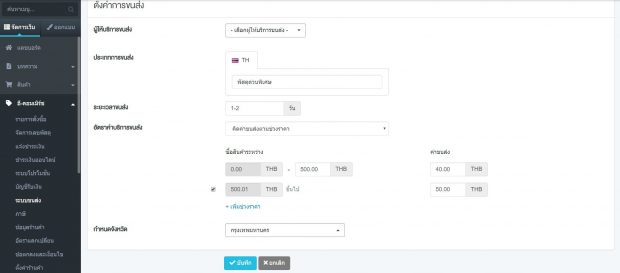
6. คลิกที่ปุ่มบันทึก
● คิดค่าขนส่งตามช่วงนํ้าหนัก
1. กำหนดผู้ให้บริการขนส่ง (หากผู้ให้บริการมีการเก็บเงินปลายทางให้คลิกเลือก
รองรับเก็บเงินปลายทาง เมื่อลูกค้าเลือกช่องทางผู้ให้บริการขนส่งที่มีการเก็บเงิน
ปลายทาง หน้าชำระเงินจะมีตัวเลือกเก็บเงินปลายทางขึ้นมาให้อัตโนมัติ ***กรุณา
ศึกษารายละเอียดระบบเก็บเงินปลายจากผู้ให้บริการขนส่งก่อนใช้งาน *** )
2. ประเภทการขนส่ง : เช่น พัสดุด่วนพิเศษ , พัสดุลงทะเบียน
3. ระยะเวลาขนส่ง : สามารถใส่ได้แค่ตัวเลข หรือเครื่องหมาย –
4. เลือกอัตราค่าบริการ : คิดค่าขนส่งตามช่วงนํ้าหนัก
ตัวอย่าง … กำหนดช่วงนํ้าหนัก หากลูกค้าสั่งซื้อสินค้าแล้วนํ้าหนักรวมทั้งหมด เข้า
เงื่อนไขใด ระบบจะแสดงราคาขนส่งเงื่อนไขนั้น
5. กำหนดจังหวัด : เลือกทั้งหมดหรือระบุจังหวัด
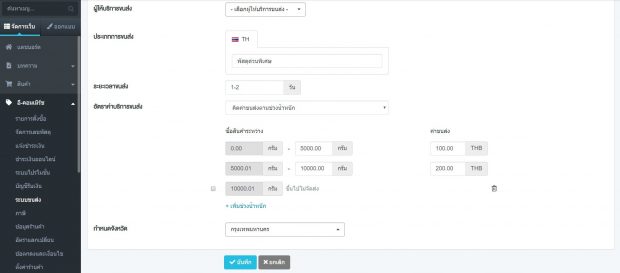
6. คลิกที่ปุ่มบันทึก
● คิดค่าขนส่งตามช่วงจำนวน
1. กำหนดผู้ให้บริการขนส่ง (หากผู้ให้บริการมีการเก็บเงินปลายทางให้คลิกเลือก
รองรับเก็บเงินปลายทาง เมื่อลูกค้าเลือกช่องทางผู้ให้บริการขนส่งที่มีการเก็บเงิน
ปลายทาง หน้าชำระเงินจะมีตัวเลือกเก็บเงินปลายทางขึ้นมาให้อัตโนมัติ ***กรุณา
ศึกษารายละเอียดระบบเก็บเงินปลายจากผู้ให้บริการขนส่งก่อนใช้งาน *** )
2. ประเภทการขนส่ง : เช่น พัสดุด่วนพิเศษ , พัสดุลงทะเบียน
3. ระยะเวลาขนส่ง : สามารถใส่ได้แค่ตัวเลข หรือเครื่องหมาย –
4. เลือกอัตราค่าบริการ : คิดค่าขนส่งตามช่วงจำนวน
ตัวอย่าง … กำหนดช่วงจำนวน หากลูกค้าสั่งซื้อสินค้าแล้วจำนวนรวมทั้งหมด เข้า
เงื่อนไขใด ระบบจะแสดงราคาขนส่งเงื่อนไขนั้น
5. กำหนดจังหวัด : เลือกทั้งหมดหรือระบุจังหวัด
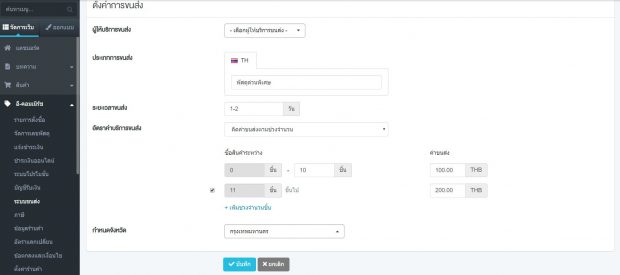
6. คลิกที่ปุ่มบันทึก
● คิดค่าขนส่งชิ้นแรกและชิ้นถัดไป
1. กำหนดผู้ให้บริการขนส่ง (หากผู้ให้บริการมีการเก็บเงินปลายทางให้คลิกเลือก
รองรับเก็บเงินปลายทาง เมื่อลูกค้าเลือกช่องทางผู้ให้บริการขนส่งที่มีการเก็บเงิน
ปลายทาง หน้าชำระเงินจะมีตัวเลือกเก็บเงินปลายทางขึ้นมาให้อัตโนมัติ ***กรุณา
ศึกษารายละเอียดระบบเก็บเงินปลายจากผู้ให้บริการขนส่งก่อนใช้งาน *** )
2. ประเภทการขนส่ง : เช่น พัสดุด่วนพิเศษ , พัสดุลงทะเบียน
3. ระยะเวลาขนส่ง : สามารถใส่ได้แค่ตัวเลข หรือเครื่องหมาย –
4. เลือกอัตราค่าบริการ : คิดค่าขนส่งชิ้นแรกและชิ้นถัดไป
ตัวอย่าง … คิดค่าขนส่งชิ้นแรก 50 THB และชิ้นถัดไป 10 THB
(ซื้อชุดเดรสราคาขนส่งชุดละ 50 THB แต่ถ้าซื้ออีกตัวถัดไปจะชิ้นละ 10 THB ซื้อ
2 ชิ้นก็จะรวมค่าขนส่งเป็น 60 บาท ซื้อ 3 ชิ้น ก็จะเป็น 70 THB)
5. กำหนดจังหวัด : เลือกทั้งหมดหรือระบุจังหวัด
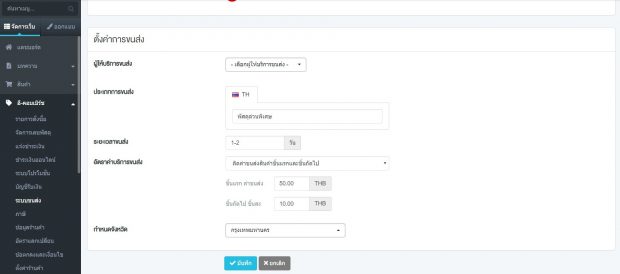
6. คลิกที่ปุ่มบันทึก
หมายเหตุ : การระบุจังหวัด เช่น กรุงเทพฟรีค่าขนส่งจังหวัดเดียว ก็ให้คลิกเลือกแค่กรุงเทพ เมื่อลูกค้าอยู่ใน
ขั้นตอนใส่ที่อยู่จัดส่งเป็นกรุงเทพ ระบบจะคำนวนให้เป็นค่าขนส่งเป็น ฟรี ในขณะที่ ที่อยู่จังหวัดอื่น อาจจะคิด
ค่าขนส่งเป็นค่าขนส่งตายตัว / ค่าขนส่งตามช่วงราคา / ค่าขนส่งตามช่วงจำนวน / ค่าขนส่งตามช่วงนํ้าหนัก
และ ค่าขนส่งสินค้าชิ้นแรกชิ้นถัดไป อยู่ที่เจ้าของร้านจะกำหนด
● ระบบขนส่งต่างประเทศ
(e.g. japan)
1. ไปที่เมนู จัดการเว็บ > อี-คอมเมิร์ช > ระบบขนส่ง
2. คลิกที่ปุ่ม + เพิ่มประเทศ
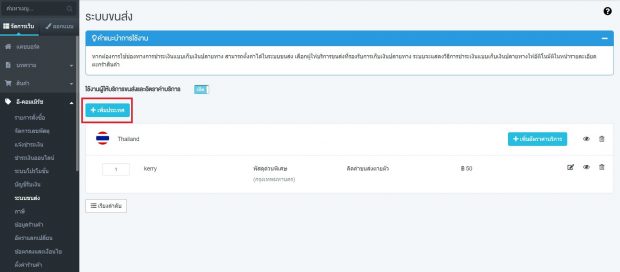
3. เลือก Japan
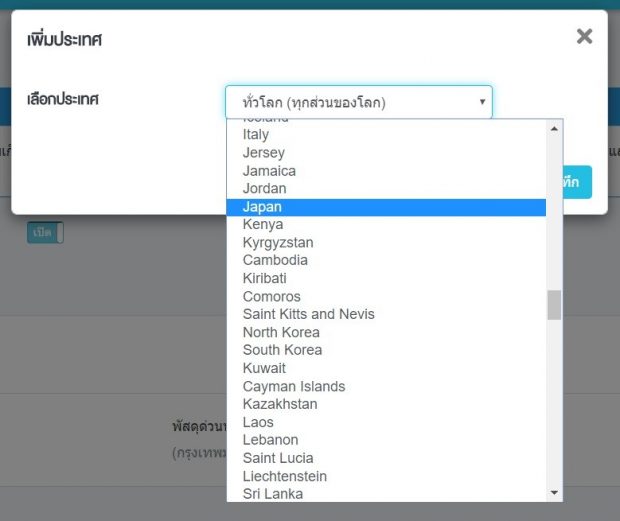
4. คลิกที่ปุ่มสีฟ้า + เพิ่มอัตราค่าบริการ ด้านขวามือ
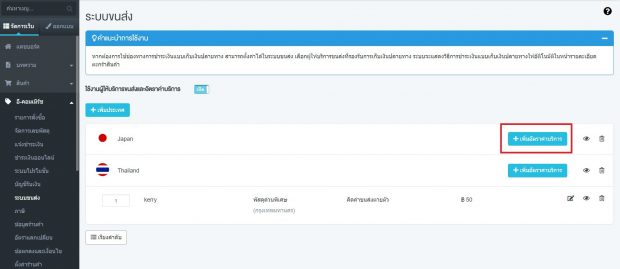
5. ตั้งค่าการขนส่งสำหรับต่างประเทศ โดยมีแบ่งเป็นอัตราค่าบริการดังนี้
● ฟรีค่าขนส่ง
1. กำหนดผู้ให้บริการขนส่ง
2. ประเภทการขนส่ง
3. ระยะเวลาขนส่ง : สามารถใส่ได้แค่ตัวเลข หรือเครื่องหมาย –
4. เลือกอัตราค่าบริการ : เลือกขนส่งฟรี
ตัวเลขจะเป็น 0 THB หน้าเว็บไซต์จะขึ้นว่าฟรี
5. คลิกที่ปุ่มบันทึก
● คิดค่าขนส่งตายตัว
1. กำหนดผู้ให้บริการขนส่ง
2. ประเภทการขนส่ง
3. ระยะเวลาขนส่ง : สามารถใส่ได้แค่ตัวเลข หรือเครื่องหมาย –
4. เลือกอัตราค่าบริการ : คิดค่าขนส่งตายตัว
กรอกตัวเลขค่าขนส่ง (ไม่ว่าจะสั่งสินค้าเยอะหรือน้อยจะคิดค่าขนส่งเรทนี้เรทเดียว)
5. คลิกที่ปุ่มบันทึก
● คิดค่าขนส่งตามช่วงราคา
1. กำหนดผู้ให้บริการขนส่ง
2. ประเภทการขนส่ง
3. ระยะเวลาขนส่ง : สามารถใส่ได้แค่ตัวเลข หรือเครื่องหมาย –
4. เลือกอัตราค่าบริการ : คิดค่าขนส่งตามช่วงราคา
ตัวอย่าง … กำหนดช่วงราคา หากลูกค้าสั่งซื้อสินค้าแล้วราคารวมทั้งหมด เข้า
เงื่อนไขใด ระบบจะแสดงราคาขนส่งเงื่อนไขนั้น
5. คลิกที่ปุ่มบันทึก
● คิดค่าขนส่งตามช่วงนํ้าหนัก
1. กำหนดผู้ให้บริการขนส่ง
2. ประเภทการขนส่ง
3. ระยะเวลาขนส่ง : สามารถใส่ได้แค่ตัวเลข หรือเครื่องหมาย –
4. เลือกอัตราค่าบริการ : คิดค่าขนส่งตามช่วงนํ้าหนัก
ตัวอย่าง … กำหนดช่วงนํ้าหนัก หากลูกค้าสั่งซื้อสินค้าแล้วนํ้าหนักรวมทั้งหมด เข้า
เงื่อนไขใด ระบบจะแสดงราคาขนส่งเงื่อนไขนั้น
5. คลิกที่ปุ่มบันทึก
● คิดค่าขนส่งตามช่วงจำนวน
1. กำหนดผู้ให้บริการขนส่ง
2. ประเภทการขนส่ง :
3. ระยะเวลาขนส่ง : สามารถใส่ได้แค่ตัวเลข หรือเครื่องหมาย –
4. เลือกอัตราค่าบริการ : คิดค่าขนส่งตามช่วงจำนวน
ตัวอย่าง … กำหนดช่วงจำนวน หากลูกค้าสั่งซื้อสินค้าแล้วจำนวนรวมทั้งหมด
เข้าเงื่อนไขใด ระบบจะแสดงราคาขนส่งเงื่อนไขนั้น
5. คลิกที่ปุ่มบันทึก
● คิดค่าขนส่งชิ้นแรกและชิ้นถัดไป
1. กำหนดผู้ให้บริการขนส่ง
2. ประเภทการขนส่ง
3. ระยะเวลาขนส่ง : สามารถใส่ได้แค่ตัวเลข หรือเครื่องหมาย
4. เลือกอัตราค่าบริการ : คิดค่าขนส่งชิ้นแรกและชิ้นถัดไป
ตัวอย่าง … คิดค่าขนส่งชิ้นแรก 50 THB และชิ้นถัดไป 10 THB
(ซื้อชุดเดรสราคาขนส่งชุดละ 50 THB แต่ถ้าซื้ออีกตัวถัดไปจะชิ้นละ 10 THB ซื้อ
2 ชิ้นก็จะรวมค่าขนส่งเป็น
5. คลิกที่ปุ่มบันทึก
หมายเหตุ : ในกรณีที่ตั้งค่าขนส่งเป็น International (ทั่วโลก) จะหมายถึงทุกประเทศในโลกใช้ค่าขนส่งเดียวกัน
เพราะฉะนั้นกรุณาระวังการตั้งค่าการใช้งานประเภทนี้
